Kako ukloniti ili sakriti vrpcu iz File Explorera u sustavu Windows 10
Jeste(Did) li ikada razmišljali o tome da File Explorer u sustavu Windows 10(Windows 10) izgleda i radi više kao Windows Explorer iz sustava Windows 7(Windows 7) ? Kad biste mogli sakriti ili potpuno ukloniti njegovu vrpcu i riješiti se svih onih velikih gumba prikazanih na njemu, možda biste se u Windowsu 10(Windows 10) osjećali kao kod kuće nego sada. Ako želite znati kako sakriti ili onemogućiti vrpcu iz File Explorera(File Explorer) u sustavu Windows 10, čitajte dalje:
Kako izgleda traka iz File Explorera u (File Explorer)sustavu Windows 10(Windows 10)
Prema zadanim postavkama, File Explorer u sustavu Windows 10(Windows 10) ima izbornik vrpce na vrhu. To je mjesto gdje možete pronaći naredbe i opcije za rad s datotekama i mapama na računalu ili uređaju, a trebalo bi vam olakšati život. Uživamo u korištenju i smatramo ga učinkovitim načinom rada s datotekama. Više o ovoj temi možete pronaći ovdje: Usporedba: Je li sučelje vrpce sustava Windows učinkovitije od izbornika stare škole?(Comparison: Is the Windows ribbon interface more efficient than the old-school menus?)

Međutim, možda se pitate kako bi File Explorer izgledao bez svoje vrpce. Na snimci zaslona ispod možete vidjeti kako to izgleda kada sakrijete ili minimizirate vrpcu. Ako je to ono što želite, slijedite korake iz drugog odjeljka ovog vodiča.

Na sljedećoj snimci zaslona vidite kako to izgleda ako odlučite biti radikalni i potpuno onemogućite vrpcu iz File Explorera(File Explorer) . Ako je to ono što želite, trebali biste biti spremni koristiti alat treće strane, koji može učiniti takve stvari: pokazat ćemo vam gdje ga možete nabaviti i kako ga koristiti u trećem i posljednjem odjeljku ovog vodiča.

Kako sakriti vrpcu iz File Explorera(File Explorer) u sustavu Windows 10(Windows 10)
Skrivanje vrpce u File Exploreru(File Explorer) jedna je od najjednostavnijih stvari koje možete učiniti. U prozoru File Explorera(File Explorer's) pogledajte gornji desni kut.
Tamo biste trebali vidjeti malu strelicu, kao na slici ispod. Kliknite(Click) ili dodirnite je i vrpca je trenutno skrivena od pogleda.
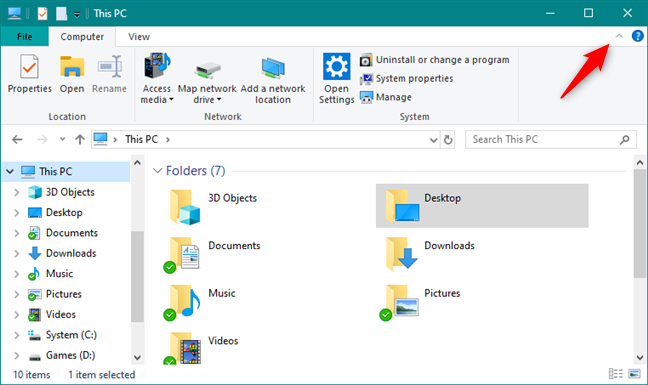
Na sljedećoj slici možete vidjeti da vrpce više nema. Međutim, ako želite vratiti vrpcu u File Exploreru(File Explorer) , morate samo kliknuti ili dodirnuti isti mali gumb u obliku strelice u gornjem desnom kutu prozora.

SAVJET:(TIP:) Ako više volite koristiti svoju tipkovnicu, također možete istovremeno pritisnuti tipke CTRL + F1 za prebacivanje između prikazivanja i skrivanja vrpce u File Exploreru(File Explorer) . Također možete dvaput kliknuti na bilo koju od otvorenih kartica na vrpci za isti rezultat.
Kako onemogućiti vrpcu iz File Explorera(File Explorer) u sustavu Windows 10(Windows 10)
Da biste uklonili vrpcu iz File Explorera(File Explorer) , morate preuzeti i pokrenuti malu datoteku pod nazivom Ribbon Disabler . To je čist besplatni alat, koji su razvili dečki iz Winaera(Winaero) , koji su posvećeni ugađanju svake sitnice u sustavu Windows(Windows) .
Započnite odlaskom na njihovu web stranicu ovdje(here) i pomaknite se do dna stranice. Tamo biste trebali pronaći vezu za preuzimanje softvera Ribbon Disabler . Koristite ga za preuzimanje i spremanje Ribbon Disabler negdje na svoje računalo ili uređaj.

Kao što možete vidjeti na gornjoj snimci zaslona, ono što dobivate je mala arhiva pod nazivom RibbonDisabler.zip . Izvucite njegov sadržaj i trebali biste dobiti nešto poput ovoga:
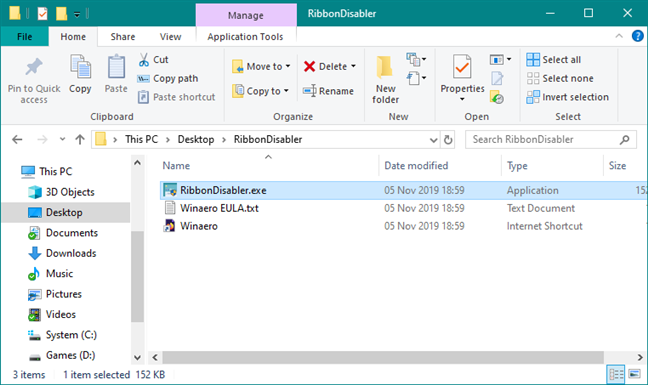
Ako želite, možete započeti čitanjem Winaerovog (Winaero)EULA -a . Osim nje i poveznice na Winaero web stranicu, tu je i izvršna datoteka pod nazivom RibbonDisabler.exe . Dvaput kliknite na izvršnu datoteku RibbonDisabler i trebao bi se otvoriti mali dijaloški prozor. Unutar njega postoje dvije opcije: "Onemogući Ribbon Explorer (Neka vaš Explorer bude sličan Windows 7 Exploreru)"("Disable Ribbon Explorer (Make your Explorer similar to Windows 7 Explorer)") i "Omogući Ribbon Explorer (dajte vašem Exploreru zadani izgled)". ("Enable Ribbon Explorer (Give your Explorer the default look).")Da biste uklonili vrpcu iz File Explorera(File Explorer) , kliknite ili dodirnite gumb "Onemogući istraživač vrpce"("Disable Ribbon Explorer") .
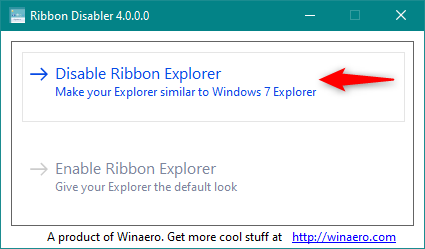
Zatim aplikacija traži da se odjavite kako biste primijenili promjenu. Kliknite(Click) ili dodirnite Da(Yes) da biste to učinili odmah ili odaberite Ne(No) ako to želite učiniti kasnije. Međutim, dok se ne odjavite, vrpca iz File Explorera(File Explorer) neće nestati.

Nakon što se ponovno prijavite, otvorite File Explorer(open File Explorer) i pogledajte sviđa li vam se sada više, bez ikakvog izbornika s vrpcom:

Ako se nakon nekog vremena predomislite i želite da se vrpca vrati u File Explorer , još jednom pokrenite izvršnu datoteku za onemogućavanje vrpce . (Ribbon disabler)Ovaj put, međutim, kliknite ili dodirnite gumb "Enable Ribbon Explorer" .

Odjavite se i zatim pogledajte zadani File Explorer koji je vraćen, baš kako je to Microsoft namjeravao biti, s uključenom vrpcom.
Zašto ste htjeli sakriti ili ukloniti vrpcu u File Exploreru(File Explorer) ?
Iako su izbornik vrpce u File Exploreru(File Explorer) iz Windowsa 10(Windows 10) dizajnirali i razvili Microsoftovi(Microsoft) inženjeri kako bi korisnicima ponudili bolje iskustvo i povećanje produktivnosti, ne sviđa se svima. Srećom, ako ga želite sakriti, samo morate kliknuti gumb. Ako ga želite potpuno ukloniti, možete i to učiniti, čak i ako morate koristiti softver treće strane. Pitanje je: zašto ste se htjeli riješiti vrpce u File Exploreru(File Explorer) ? Podijelite svoju perspektivu u odjeljku za komentare u nastavku.
Related posts
Kako promijeniti predložak prikaza mape u Windows 10 File Exploreru
Kako natjerati Windows 10 File Explorer da prikazuje minijature za sve medijske datoteke
Kako omogućiti tamnu temu File Explorer u sustavu Windows 10
Kako promijeniti ikonu mape u sustavu Windows 10 u 3 jednostavna koraka
15 načina da poboljšate File Explorer ili Windows Explorer u sustavu Windows (sve verzije)
Tray sustava Windows 10 - Kako prikazati ili sakriti ikone!
Kako pokrenuti File Explorer u sustavu Windows 10 u bilo kojoj mapi koju želite
2 načina za promjenu jezika koji koristi Cortana u sustavu Windows 10
Kako sortirati, grupirati i filtrirati datoteke i mape u File Exploreru u sustavu Windows 10
Kako se spojiti na FTP poslužitelj u sustavu Windows 10, iz File Explorera -
Kako resetirati prikaze u File Exploreru ili Windows Exploreru
Kako se prijaviti na Windows 10 s PIN-om? Kako promijeniti PIN za prijavu?
Što je ICM datoteka? Kako ga koristiti za instaliranje profila u boji u sustavu Windows 10?
Nedostaje li traka za pretraživanje sustava Windows 10? 6 načina da to pokažete
6 načina za promjenu zaključanog zaslona u sustavu Windows 10 (pozadine, ikone, oglasi itd.)
Kako zaustaviti i konfigurirati obavijesti aplikacije Windows 10 (Mail, Kalendar, Skype, itd.)
Položaj pozadina sustava Windows 10 za radnu površinu i zaključani zaslon
Kako prikvačiti na izbornik Start u sustavu Windows 10: Potpuni vodič -
Desktop.ini - Što je ovo datoteka? Zašto ih ima dva na mojoj radnoj površini?
Kako pretraživati u sustavu Windows 10 pomoću File Explorera
